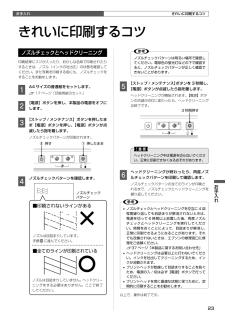Q&A
取扱説明書・マニュアル (文書検索対応分のみ)
"印刷結果" 一致するキーワードは見つかりませんでした。
"印刷結果"3 件の検索結果
15印刷用紙・原稿のセット印刷用紙・原稿のセット印刷用紙の種類使用できる用紙パソコンと接続していない状態で印刷できる用紙は A4 普通紙のみです。パソコンから印刷時の対応用紙は以下の表をご覧ください。よりきれいに印刷するためにエプソン製専用紙のご使用をお勧めします。エプソン製専用紙(純正品)用紙名称 対応サイズセット可能枚数*1印刷できる面写真用紙写真用紙クリスピア<高光沢>L 判・KG サイズ・2L 判*2・六切*2・A4*210 枚*3より光沢のある面写真用紙<光沢>L 判・KG サイズ・2L 判*2・ハイビジョンサイズ・六切*2・A4*210 枚*3写真用紙エントリー<光沢>L 判・KG サイズ・2L 判*2・A4*210 枚*3写真用紙<絹目調>L 判・2L 判*2・A4*210 枚*3光沢紙フォト光沢紙 A4*210 枚*3より光沢のある面マット紙スーパーファイン紙A4*240 枚より白い面フォトマット紙 A4*220 枚*3普通紙両面上質普通紙<再生紙>A4*240 枚*4両面ハガキスーパーファイン専用ハガキハガキ 20 枚 両面バラエティー用紙 スーパーファイン専用ラベルシート A4*21 枚 ...
お手入れ24直射日光に当てない屋外に展示しない印刷面を重ねない濡らさないドライヤーなどで乾かさないコーナーカット(切り欠け部)を右下にするきれいに印刷するコツ内部のクリーニング製品内部が汚れると、印刷結果の汚れの原因になります。また製品内部のローラーが汚れると、給紙不良の原因になります。以下の手順で給排紙を行ってください。K製品内部は布やティッシュペーパーなどでふかないでください。繊維くずなどでプリントヘッドが目詰まりすることがあります。印刷結果が汚れるA 原稿台のガラス面と原稿カバーに汚れがないことを確認します。B A4 サイズの普通紙(コピー用紙など)をシートフィーダーにセットします。N 17 ページ「印刷用紙のセット」C 原稿台に原稿をセットせずにコピーを実行します。用紙にインクの汚れが付かなくなるまで、手順B~Cを繰り返してください。N 19 ページ「標準コピー」用紙が正しく給紙されないお使いのエプソン製専用紙に、クリーニングシートが添付されているときは、クリーニングシートを使ってローラーをクリーニングしてください。Lクリーニングシートは以下からお買い求めいただけます。エプソンダイレクト< http:...
23お手入れお手入れノズルチェックパターン押したまま① 押す②3 秒間押すノズルチェックとヘッドクリーニング印刷結果にスジが入ったり、おかしな色味で印刷されたりするときは、ノズル(インクの吐出孔)の状態を確認してください。また写真を印刷する前にも、ノズルチェックをすることをお勧めします。A A4 サイズの普通紙をセットします。N 17 ページ「印刷用紙のセット」B 【電源】ボタンを押し、本製品の電源をオフにします。C 【ストップ / メンテナンス】ボタンを押したまま【電源】ボタンを押し、【電源】ボタンが点滅したら指を離します。ノズルチェックパターンが印刷されます。D ノズルチェックパターンを確認します。■印刷されないラインがあるノズルは目詰まりしています。手順Eに進んでください。■全てのラインが印刷されているノズルは目詰まりしていません。ヘッドクリーニングをする必要はありません。ここで終了してください。Lノズルチェックパターンは明るい場所で確認してください。電球色の蛍光灯などの下で確認すると、ノズルチェックパターンが正しく確認できないことがあります。E 【ストップ / メンテナンス】ボタンを 3 秒間し、【電...
- 1